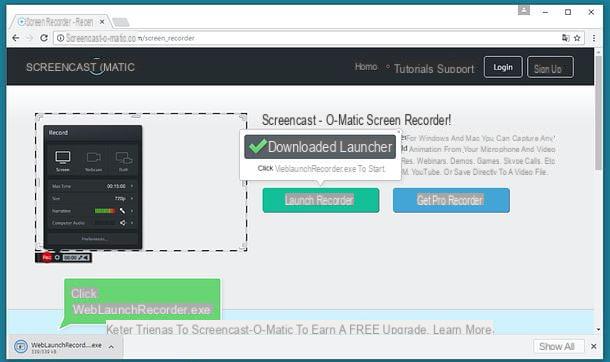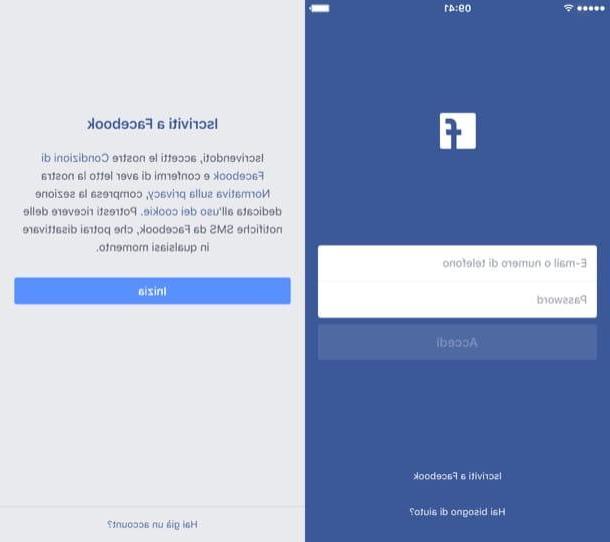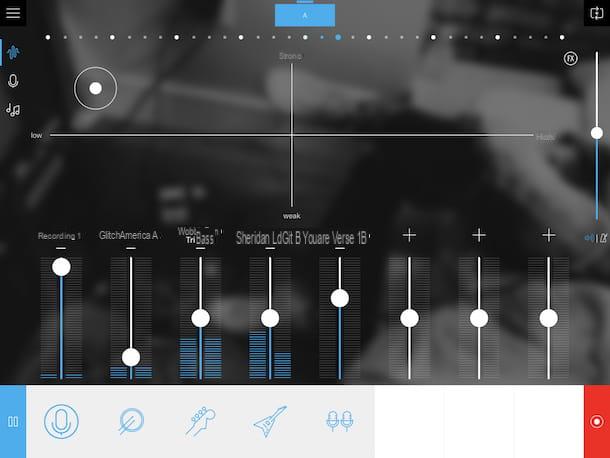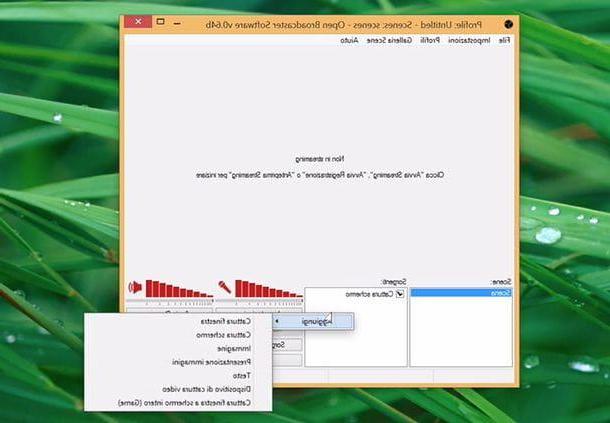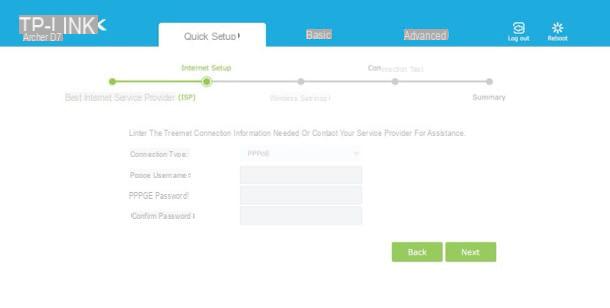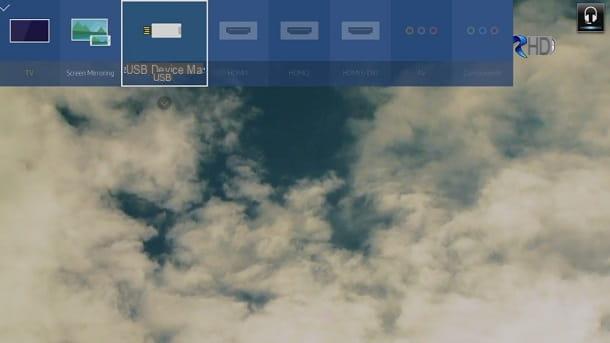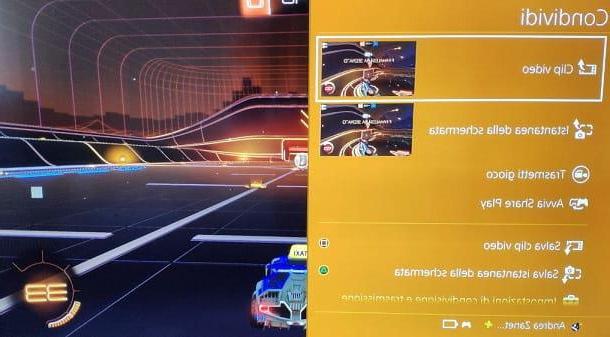Informations préliminaires

Avant d'entrer dans le vif de ce tutoriel et de vous expliquer comment enregistrer un produit Samsung, vous trouverez peut-être utile de savoir quels sont les avantages d'enregistrer un nouveau produit de la célèbre société coréenne.
Accéder à Samsung Membres, la plateforme dédiée à l'enregistrement des produits Samsung, avec votre propre compte et en ajoutant un nouveau produit, vous pouvez obtenir aide directe en cas de problèmes avec les produits précédemment ajoutés. En plus de demander une assistance immédiate par téléphone, chat et e-mail, en cas de besoin, vous pouvez trouver le centre de service Samsung le plus proche et faire un réservation en ligne.
De plus, sur les membres Samsung, il est possible de rester à jour sur les dernières nouvelles concernant les produits Samsung qui vous intéressent et, surtout, de profiter de services exclusifs et promotions dédiées.
Cela dit, tout ce dont vous avez besoin pour enregistrer un produit Samsung, dans le cas des smartphones et des tablettes, est le Code IMEI: ce dernier est indiqué sur l'étiquette positionnée au dos du smartphone/tablette et sur l'étiquette visible dans l'emballage d'origine du produit. Alternativement, vous pouvez également récupérer le code en question à partir des paramètres de votre appareil. Dans ce cas, mon guide sur la façon de tracer le code IMEI peut vous être utile.
Si, d'autre part, vous avez acheté un autre produit Samsung, il est nécessaire code de série qui est indiqué sur le produit lui-même.
- Frigorifero: le code de série est indiqué sur l'étiquette positionnée en bas sur la paroi externe gauche du produit ou à l'intérieur du compartiment réfrigérateur sur la paroi gauche.
- Machines à laver et sèche-linge: Le numéro de série est visible sur l'étiquette située derrière la porte et au dos de la laveuse/sécheuse.
- télévision: le code de série est visible sur l'étiquette apposée au dos de l'appareil.
- Montre Galaxy: Le numéro de série est indiqué sur l'étiquette apposée sur l'emballage d'origine de la smartwatch.
- Blu Ray et cinéma maison: le code série est visible au dos de l'appareil.
En plus du numéro IMEI ou du numéro de série de votre appareil, pour enregistrer un produit Samsung, vous devez également connaître le date d'achat de ces derniers, généralement signalés sur le reçu ou la facture.
Comment enregistrer un nouveau produit Samsung
Enregistrez un nouveau produit Samsung c'est une procédure simple et rapide. Tout ce que vous avez à faire est de vous connecter à la plateforme Samsung Membres avec votre compte, choisissez l'option pour enregistrer un nouvel appareil et entrez toutes les données requises. Comment faire? Je t'explique tout de suite !
De l'ordinateur

Pour enregistrer un produit Samsung de l'ordinateur, connecté au site officiel des membres Samsung, cliquez sur le bouton Clients enregistrés, en haut à droite, et choisissez l'option Clients enregistrés. Sur la page nouvellement ouverte, entrez les données associées à votre compte Samsung dans les champs Email e Mot de passe et cliquez sur le bouton Clients enregistrés, ouvrir une session.
Alternativement, vous pouvez également vous connecter avec votre compte Facebook ou avec votre compte Twitter, en appuyant sur les boutons liés à Facebook et Twitter. Si, par contre, vous n'avez pas encore de compte, sur le S'inscrire aux membres Samsung, cliquez sur le bouton Inscription, pour en créer un.
Sur la nouvelle page qui s'ouvre, cochez les cases à côté des options J'accepte les termes et conditions e J'accepte les conditions particulières et appuyez sur le bouton Accepter. Saisissez ensuite vos données dans les champs Email, Mot de passe, Nom e Prénom, précisez votre date de naissance via les menus déroulants Jour, Mese e Année, cochez la case à côté de l'élément Je ne suis pas un robot, pour vérifier votre identité, et cliquez sur le bouton Avanti.
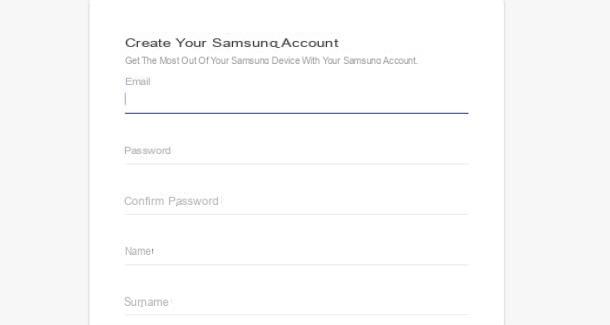
Maintenant, connectez-vous à votre boîte de réception, localisez l'e-mail envoyé par Samsung et cliquez sur le bouton Vérifier le compte, pour activer votre compte et terminer l'enregistrement. Appuyez ensuite sur le bouton Clients enregistrés, saisissez les données associées au compte que vous venez de créer dans les champs Email e Mot de passe et cliquez sur le bouton Clients enregistrés, ouvrir une session.
Sur l'écran principal de Samsung Members, localisez la section Vos produits et services dédiés Samsung, appuyez sur l'élément Ajouter un produit et, sur la page Ajoutez votre produit, entrez les données requises de l'appareil Samsung en votre possession dans les champs requis Entrez IMEI ou série e Date d'achat.
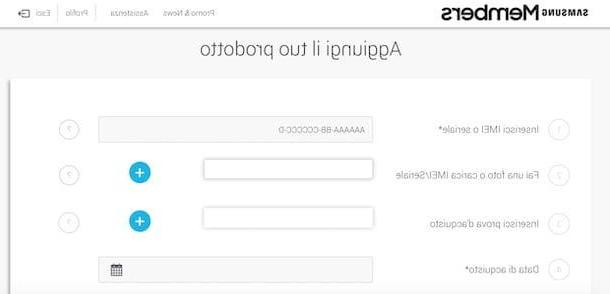
Si vous le souhaitez, vous pouvez également télécharger une photo de l'IMEI ou du numéro de série et du reçu (ou facture) en cliquant sur le bouton + liés aux articles Prenez une photo ou téléchargez IMEI / Serial e Entrez la preuve d'achat. Dans ce dernier cas, le produit acheté et la date d'achat doivent être clairement visibles.
Après avoir saisi toutes les données obligatoires et informations complémentaires souhaitées, cliquez sur le bouton Confirmer le produit, pour enregistrer votre nouveau produit Samsung et profiter des avantages des membres Samsung.
Depuis les smartphones et tablettes
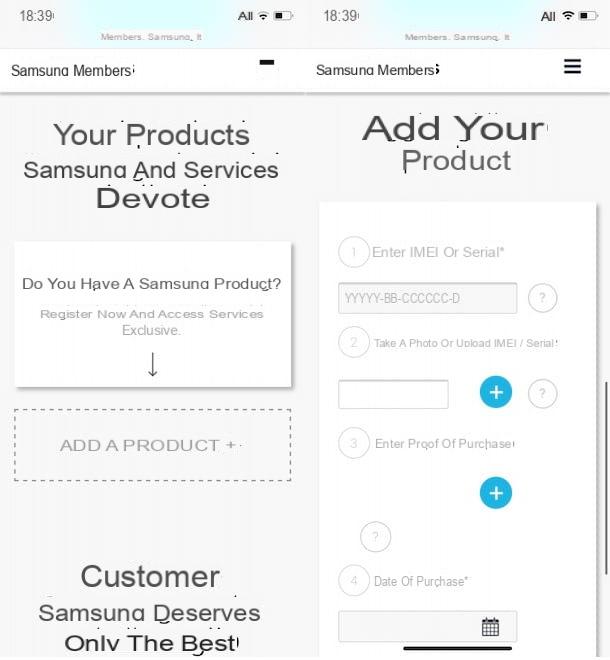
Si vous vous demandez si c'est possible enregistrer un produit Samsung à partir de smartphones et de tablettes, non seulement la réponse est affirmative, mais vous serez également heureux de savoir que, si vous avez acheté un smartphone auprès de la société coréenne, il sera enregistré automatiquement.
Pour vérifier cela, prenez votre smartphone et lancez l'application Samsung Membres qui devrait être installé "par défaut" sur votre appareil. Sinon, vous pouvez le télécharger gratuitement sur le Play Store. Après avoir lancé l'application en question (vous serez automatiquement connecté avec le compte Samsung associé à votre téléphone), appuyez sur l'option Assistance visible dans le menu situé en bas, pour visualiser les appareils Samsung associés à votre compte, y compris l'appareil utilisé.
Aussi, en appuyant sur le bouton Ajouter et en suivant les instructions affichées à l'écran, vous pouvez ajouter un nouveau produit Samsung. Malheureusement, au moment de la rédaction de ce guide, à partir de l'application Samsung Members, il n'est pas possible d'enregistrer plus d'un produit de la société coréenne et, pour cette raison, je vous conseille de procéder à partir d'un navigateur (procédure également valable depuis un smartphone ou tablette d'une autre marque) pour l'enregistrement d'autres produits.
Pour continuer, démarrez le navigateur installé sur votre appareil (par ex. Chrome votre Android ou Safari sur iOS) et connecté à la page principale des membres Samsung, puis appuyez sur le bouton ☰, en haut à droite, et choisissez l'option Clients enregistrés.
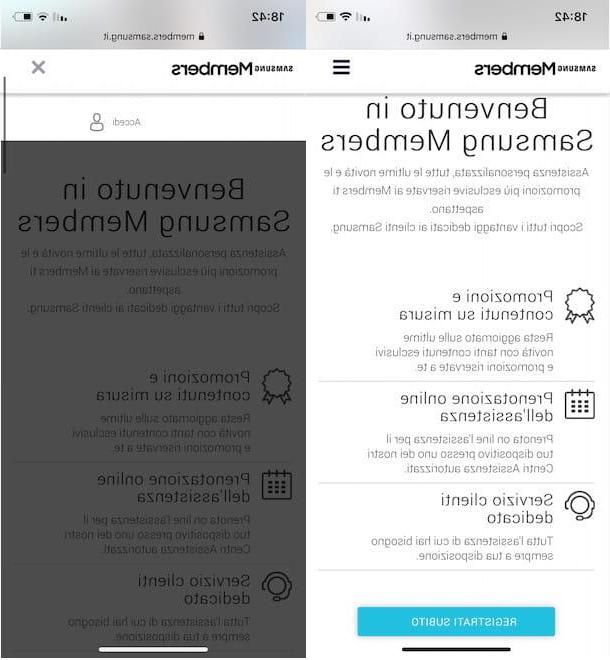
Appuyez ensuite sur le bouton Clients enregistrés, pour vous connecter avec votre compte Samsung, ou sélectionnez l'élément Inscription, pour en créer un. Dans ce dernier cas, cochez les cases requises à côté des options J'accepte les termes et conditions e J'accepte les conditions particulières et appuyez sur le bouton Accepter, puis saisissez vos coordonnées dans les champs Email, Mot de passe, Nom e Prénom et précisez votre date de naissance dans les champs Jour, Mese e Année.
Maintenant, cochez la case à côté de l'option Je ne suis pas un robot et appuyez sur le bouton Avanti, pour recevoir un e-mail de vérification de Samsung. Accédez ensuite à votre boîte de réception, ouvrez l'e-mail envoyé par Samsung et appuyez sur le bouton Vérifier le compte qu'il contient, pour activer votre compte.
Pour ce faire, connectez-vous à Samsung Members et, sur l'écran principal de votre compte, appuyez sur l'option Ajouter un produit. Saisissez ensuite les données requises dans les champs Entrez IMEI ou série e Date d'achat et, si vous le souhaitez, appuyez sur le bouton + liés aux articles Prenez une photo ou téléchargez IMEI / Serials e Entrez la preuve d'achat, pour télécharger une photo du code IMEI ou du code de série de votre produit et le reçu d'achat.
Enfin, appuyez sur le bouton Confirmer le produit, pour ajouter le produit en question à votre compte, et c'est tout.
En cas de problèmes
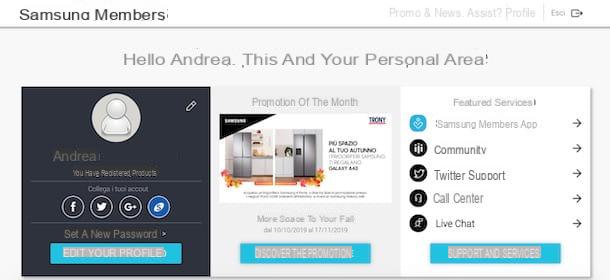
Si vous avez suivi en détail les instructions que je vous ai données dans les paragraphes précédents mais que, malgré cela, vous n'avez pas pu enregistrer un nouveau produit sur Samsung Members, vous pouvez demander l'assistance d'un véritable opérateur.
Pour continuer, connecté au site officiel des membres Samsung, cliquez sur l'élément Clients enregistrés, en haut à droite, et cliquez sur le bouton Clients enregistrés. Ensuite, entrez les détails de votre compte dans les champs Email e Mot de passe et appuyez sur le bouton Connectez-vous, ouvrir une session.
Maintenant, cliquez sur l'entrée Assistance situé dans le menu du haut et, dans la nouvelle page ouverte, sélectionnez l'onglet La protection sociale. Appuyez ensuite sur l'icône de bulle visible dans la boite Chat en direct, pour démarrer une conversation avec un opérateur Samsung Members. Il sera utile de savoir que le service de chat est disponible tous les jours de 09.00h19.00 à XNUMXhXNUMX.
Alternativement, vous pouvez obtenir une assistance téléphonique en appelant le numéro sans frais 800.578.277, dédié aux problèmes liés à l'enregistrement des produits Samsung. Si, par contre, vous rencontrez des problèmes pour vous connecter aux membres Samsung avec votre compte Samsung, vous pouvez appeler le numéro gratuit 800.025.520.
Comment enregistrer un produit Samsung